印刷に関する注意点
印刷の黒 墨ベタと墨ノセ(ブラックオーバープリント)
墨ベタ(K100%)は文字や線などによく使用されます。印刷ではK→C→M→Yとインキを順番に重ねていきますが、インキや水が用紙に付着すると、用紙の伸縮が発生し、見当ずれ(4つの版が完全に同じ位置で重ならない状態)が起こってしまいます。
小さな文字が見当ずれの影響を受けると、僅かなずれでも白い隙間が目立ってしまいますので(図1)、一般的に墨ベタ(K100%)で作成された部分は「墨ノセ(ブラックオーバープリント)」(図2)という処理を自動的におこないます。墨ノセは、背面にある色と、前面にあるブラックを重ねて印刷します(透明効果の乗算に似ています)。
小さな墨文字は見当ずれの影響を受けないように墨ノセを適応させる方がきれいに出力されます。
図1:毛抜き合わせ(ノックアウト)
図2:墨ノセ(ブラックオーバープリント)

- 文字やオブジェクトなどのベクトルデータのみが墨ノセ処理の対象となります。画像などのK100%部分は、墨ノセ処理の対象となりません。
- 当社RIPの製版ルールに依存し、自動的に墨ノセ処理されます。
- 透明や効果に影響されたK100%部分は墨ノセ処理されずに、文字や文章の途中、オブジェクトの一部に濃度差が出る場合があります。
- データ上のオーバープリント設定はトラブルの原因になりますので使用しないでください。
墨ノセの失敗
見当ずれを防ぐために必要な墨ノセ(ブラックオーバープリント)ですが、広範囲のオブジェクトや、イラストなどに墨ベタ(K100%)で色を設定されると、墨ノセによる濃度差が透けているように見え、意図せず目立ってしまうことがあります。
失敗例1(イラスト)
髪の毛などをK100%で作成されると、人物の頭部や背景が透けて見えてしまうことがあります。

失敗例2(白フチの文字)
白フチ文字の上に、墨文字(K100%)を重ねると、背面の白フチ文字の塗りの色設定が透けて見えてしまうことがあります。白フチ文字の塗りの色設定も白にすることで解決します。

失敗例3(写真の上の墨ベタ)
写真の上に墨ベタ(K100%)のボックスなどを重ねると、バックの写真が透けて見えてしまうことになります。

墨ノセの回避
黒を墨ベタ(K100%)ではなく、何か他のインキを1%でも混ぜることで、墨ノセを回避し、上記のような失敗を防ぐことができます。
墨ノセの回避例1[C1%を追加]
ほぼ墨ベタと色を変えずに墨ノセを回避できます。
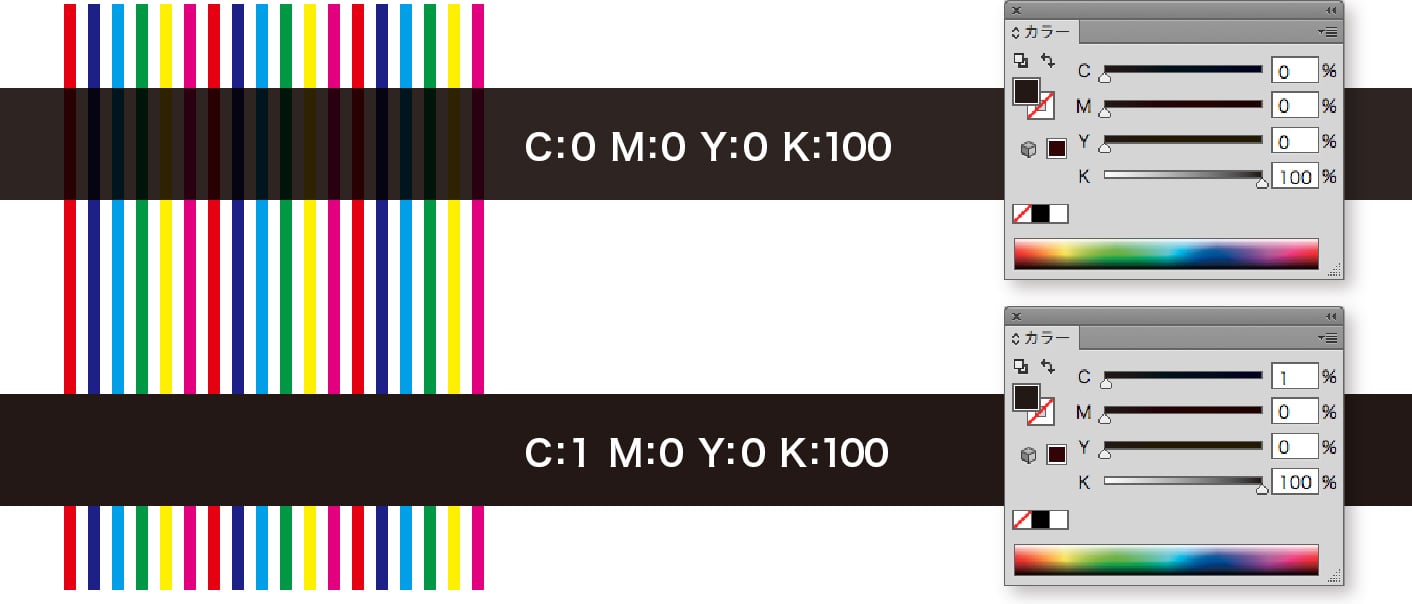
墨ノセの回避例2[リッチブラック]
墨ノセを回避して、深みのある黒を表現できます。
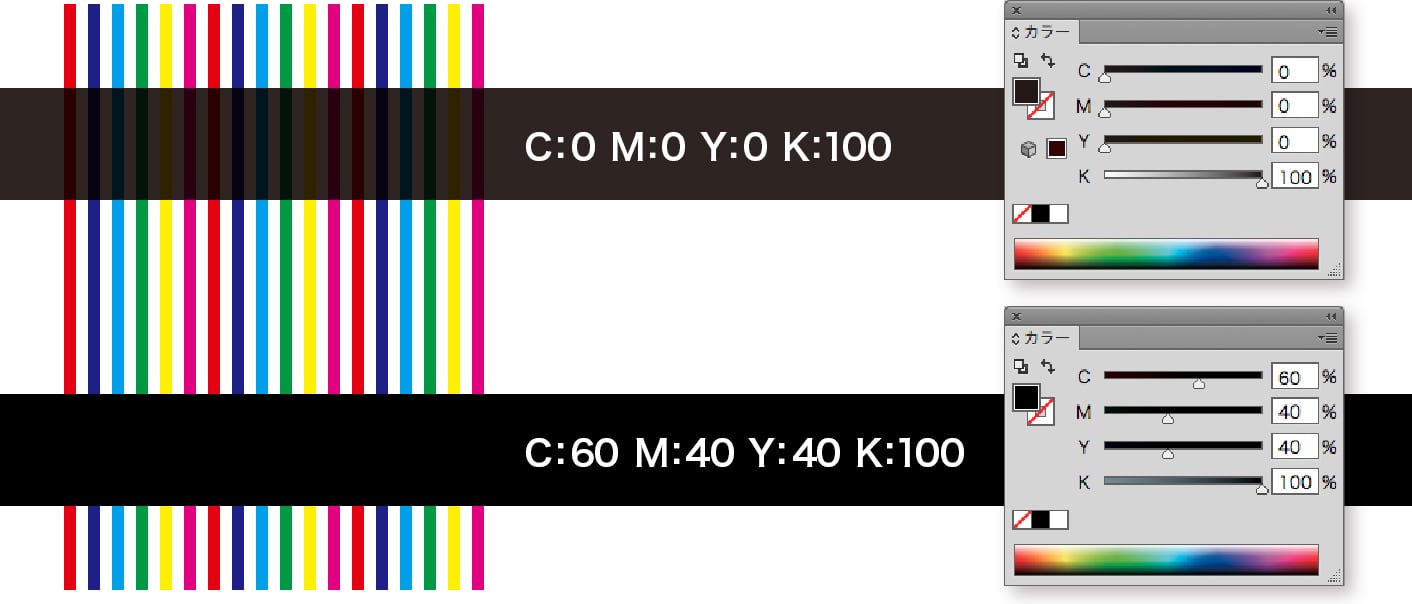
※墨ノセは見当ズレの影響を防ぐために必要な処理です。小さな文字まで墨ノセを回避する設定をされると、見当ズレの影響で、隙間が目立ったり、可読性を損なうことがあります。

